Cara Memeriksa Apakah Windows 10 Shut Down Biasanya
Windows 10 dapat macet. Bahkan, di masa-masa awal, itu banyak melakukan itu. Kecelakaan bukanlah peristiwa mematikan yang normal. Ini adalah pemadaman paksa yang dimulai oleh sistem. Pengguna juga dapat memaksa Windows 10 untuk mematikan tanpa menggunakan menu daya. Yang harus Anda lakukan adalah menekan dan menahan tombol power di laptop atau desktop Anda sampai sistem dimatikan. Anda tidak harus memaksakan sistem Anda untuk mematikan kecuali sama sekali tidak ada alternatif. Jika Anda mencurigai bahwa sistem Anda macet, atau seseorang yang memaksanya dimatikan, Anda dapat memeriksanya. Log peristiwa memungkinkan Anda memeriksa apakah Windows 10 dimatikan secara normal atau tidak. Yang perlu Anda ketahui adalah ID peristiwa yang benar untuk dicari.
Windows 10 Shut Down ID Peristiwa
Untuk melihat Windows 10 menutup acara, buka kotak jalankan melalui pintasan keyboard Win + R dan ketik berikut ini;
eventvwr.msc
Ketuk tombol Enter untuk membuka Event Viewer.

Di kolom kiri rentangkan Windows logs> System. Lihatlah kolom di sebelah kanan dan Anda akan menemukan opsi untuk memfilter log saat ini. Klik ‘Saring Log Saat Ini…’.
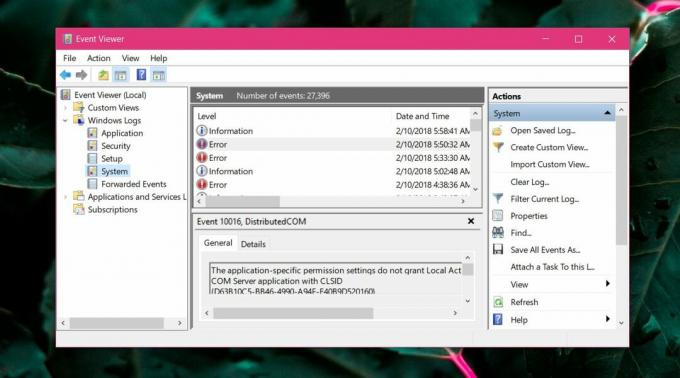
Di Filter Log Saat Ini, klik di dalam

ID acara
Sehubungan dengan sistem shut down, shut down paksa, crash sistem, dan sistem restart berikut ini adalah ID Peristiwa yang perlu Anda filter;
Pematian Paksa: ID Peristiwa 6008
Shut Down Normal: ID Peristiwa 6006
Kecelakaan Sistem / BSOD: ID Peristiwa 1001
Sistem Diaktifkan: ID Peristiwa 6005
Tidak ada cara untuk mengetahui kapan suatu sistem dimulai kembali, Anda dapat memfilter untuk ID peristiwa 6006 dan 6005 dan membandingkan cap waktu pada masing-masing sistem.
Informasi ID Peristiwa
Informasi yang menjelaskan salah satu peristiwa yang tercantum di atas tidak akan memberi tahu Anda secara sederhana bahwa sistem Anda dimatikan atau macet. Jika itu yang Anda cari, acara yang dicatat adalah jawaban Anda. Dalam semua kasus, acara akan memiliki stempel tanggal dan waktu.
Berikut ini menunjukkan informasi acara untuk memulai sistem. Deskripsi hanya mengatakan layanan acara dimulai. Ini adalah layanan yang mencatat semua peristiwa di Windows dan dimulai dengan, dan berhenti dengan Windows.

Peristiwa tidak akan membedakan antara bagaimana sistem dimatikan yaitu melalui menu daya atau melalui Command Prompt, atau oleh aplikasi. Itu juga tidak dapat membedakan antara bagaimana suatu sistem dipaksa untuk mematikan yaitu tombol daya ditekan atau sistem dicabut.
Pencarian
Tulisan Terbaru
Atur Pengatur Waktu Untuk Restart Sistem, Hibernate, Sleep, Shutdown & Sign Out [Windows]
Beberapa aplikasi, yang menangani proses panjang seperti pengunduh ...
Jadwalkan File Terkunci Untuk Penghapusan Pada Sistem Restart Pada Windows
Pernahkah "File digunakan" yang menjengkelkan itu, "Tidak dapat men...
DUninstaller: Batch, Automated & Remote App Uninstaller Untuk Windows
Jika Anda pernah menggunakan fitur 'Tambah atau Hapus Program' Wind...

![Atur Pengatur Waktu Untuk Restart Sistem, Hibernate, Sleep, Shutdown & Sign Out [Windows]](/f/8ac4f4eb24df6194d5baae323392141e.jpg?width=680&height=100)

